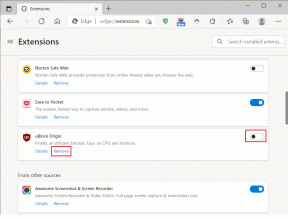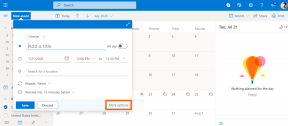8 parimat viisi Android Auto musta ekraani probleemi lahendamiseks
Miscellanea / / August 16, 2022
Telefoni kasutamine sõidu ajal on kohutav idee, mistõttu liidesed meeldivad Android Auto ja Apple CarPlay olemas. Kuna need liidesed töötavad teie auto ekraanil ja pakuvad minimaalseid funktsioone, saate keskenduda täielikult teele. Kuid mitmel korral võite Android Autoga kokku puutuda probleemidega, mis võivad olla üsna masendavad.

Mõnikord, Android Auto katkeb pidevalt, või mis veelgi hullem, see lihtsalt ei tööta täielikult. Viimasel ajal on kasutajad kurtnud veel ühe Android Auto probleemi - musta ekraani probleemi üle. See on siis, kui teie auto ekraanile kuvatakse must ekraan, kui olete Android Autoga ühendatud. Ilmselgelt võib see muutuda üsna tüütuks, eriti kui usaldate sõidu ajal navigatsiooni.
Kui ka teie olete kasutamise ajal silmitsi seisnud kurikuulsa musta surmaekraaniga Android Auto, siin on mõned lihtsad viisid selle parandamiseks.
1. Lülitage Wi-Fi ja Bluetooth välja ja uuesti sisse
Teie nutitelefon ühendub teie auto teabe- ja meelelahutussüsteemiga Wi-Fi ja Bluetoothi kaudu. See ühendus hõlbustab Android Auto tööd. Kui teil on autos musta ekraani probleem, võib Android Auto ühenduse värskendamine selle normaalseks taastada. Lihtsaim viis seda teha on nii Wi-Fi kui ka Bluetoothi väljalülitamine enne nende uuesti lubamist.
Samm 1: kiirlülitite kuvamiseks tõmmake oma Android-telefoni teavitusriba alla.
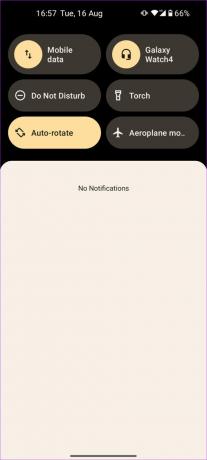
2. samm: Lülitage Wi-Fi ja Bluetoothi lülitid välja.
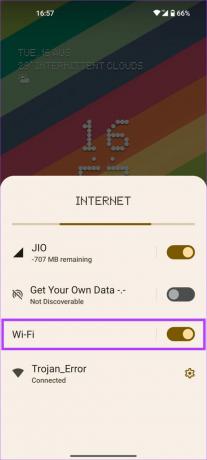

3. samm: Oodake mõni sekund ja lülitage need uuesti sisse.
Nüüd laske oma telefonil luua Android Autoga ühendus.
2. Taaskäivitage oma auto teabe- ja meelelahutussüsteem
Põhjus, miks seisate silmitsi musta ekraani probleemiga, ei pruugi olla isegi seotud teie telefoni Android Autoga. Võib juhtuda, et teie auto stereosüsteemis või peakomplektis on tõrge, mistõttu te ei saa Android Autot kasutada. Selle probleemi kiire lahendus on auto peaseadme taaskäivitamine.

Seda saate teha, lülitades autos süüte välja ja oodates, kuni peaseade lülitub automaatselt välja. Pärast seda taaskäivitage auto ja laske teabe- ja meelelahutussüsteemil uuesti sisse lülituda. Proovige oma telefon kohe ühendada ja te ei peaks nägema musta ekraani, kui probleem oli peaseadmes.
3. Kasutage traadita ühenduse asemel juhtmega Android Autot
On võimalus, et teie nutitelefon ei saa teie auto stereosüsteemiga stabiilset traadita ühendust luua. Sellisel juhul võib juhtmevaba Android Auto kuvada musta ekraani. Traadita Android Autoga seotud tõrke välistamiseks telefonis proovige ühendada see autoga läbi a USB-kaabel.

Kui Android Auto töötab juhtmega meetodi abil hästi, peate juhtmevaba Android Auto töötamiseks oma nutitelefoni uuesti Bluetoothi kaudu autoga siduma. Üksikasjalikku teavet selle kohta, kuidas seda teha, leiate selle artikli lõplikust lahendusest.
4. Veenduge, et teie telefonil oleks piisavalt akut
Android Auto kulutab nii energiat kui ka ressursse, mis tähendab, et kui teie telefoni aku on tühi, ei pruugi Android Auto korralikult töötada. Selle tulemusena võite kokku puutuda musta ekraani probleemiga. Seega, kui teie telefoni aku on tühi, on soovitatav ühendada telefon a auto laadija Android Auto kasutamise ajal.

Soovi korral saate oma telefoni taustarakendused ka lõpetada, et vabastada täiendavat RAM-i. See tagab, et Android Autol on sujuvaks töötamiseks piisavalt ressursse.
5. Kui teie telefon kuumeneb üle, laske sellel maha jahtuda
Kuigi teie auto teabe- ja meelelahutussüsteemi kasutatakse Android Auto ekraanina, toimub kogu töötlus ikkagi teie telefonis endas. Selle tulemusena võib see koormata teie telefoni protsessorit, mis võib omakorda põhjustada telefoni ülekuumenemise. Kui telefon üle kuumeneb, vähendatakse jõudlust, et hoida temperatuure kontrolli all.

See jõudluse piiramine võib takistada Android Autol kavandatud toimimist, põhjustades seega musta ekraani probleemi. Seega, kui teie telefon kuumeneb üle, laske sellel enne Android Auto kasutamist veidi jahtuda. Samuti veenduge, et hoiate telefoni auto sees kohas, kus sellele ei lange otsest päikesevalgust.
6. Tühjendage Android Auto rakenduse vahemälu
Probleemi lahendab sageli mittetoimiva rakenduse vahemälu tühjendamine. Võite proovida seda teha, kui Android Auto ei tööta samuti. Siit saate teada, kuidas saate Android Auto vahemälu tühjendada.
Samm 1: avage nutitelefonis rakendus Seaded ja navigeerige jaotisse Rakendused.


2. samm: puudutage valikut „Kuva kõik rakendused”.

3. samm: kerige alla ja valige Android Auto.

4. samm: valige suvand Salvestusruum ja vahemälu.

5. samm: Puudutage valikut Tühjenda vahemälu.

Nüüd ühendage telefon uuesti Android Autoga ja probleem peaks olema lahendatud.
7. Värskendage Android Autot Play poest
Mõnikord võib musta ekraani probleemi põhjustada mõni Android Auto rakenduse viga või vananenud versioon. Või võib olla ka võimalik, et rakenduse teatud versioon ei tööta mõnes seadmes. Parim viis selle lahendamiseks on värskendada rakendust Google Play poest.
Samm 1: avage rakendus Seaded ja navigeerige jaotisse Rakendused.


2. samm: puudutage valikut „Kuva kõik rakendused”.

3. samm: kerige alla ja valige Android Auto.

4. samm: Minge nüüd ekraani allossa ja puudutage jaotises Store valikut Rakenduse üksikasjad.

5. samm: Teid suunatakse Play poe rakenduse lehele. Kui värskendus on saadaval, puudutage valikut Värskenda.

Proovige pärast värskendamist kasutada Android Autot ja kontrollige, kas see muudab midagi.
8. Ühendage telefon lahti ja siduge see tagasi autoga
Android Auto rakendus nutitelefonis võimaldab unustada ühendatud autod ja nendega ühenduse katkestada. Saate seda teha ja telefoni uuesti oma auto peaseadmega siduda. Siin on, kuidas seda tehakse.
Samm 1: avage nutitelefonis rakendus Seaded.

2. samm: liikuge jaotisse Ühendatud seadmed.

3. samm: puudutage Ühenduse häälestus.
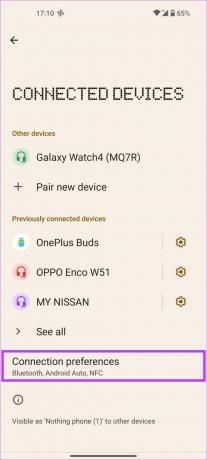
4. samm: valige Android Auto.
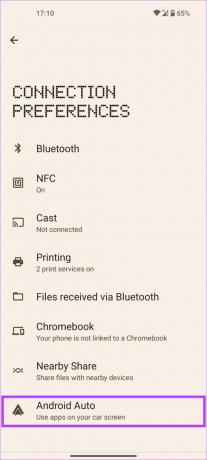
5. samm: Teid suunatakse nüüd Android Auto seadetesse. Puudutage valikut Varem ühendatud autod.
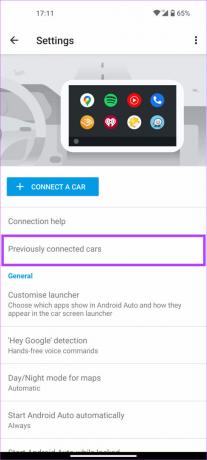
6. samm: valige ekraani paremas ülanurgas kolme punktiga menüü.
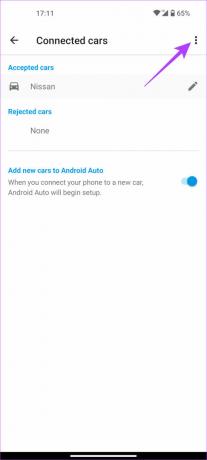
7. samm: Nüüd puudutage valikut „Unusta kõik autod”.

8. samm: minge tagasi eelmisesse menüüsse ja valige „Ühenda auto”. Telefoni ühendamiseks auto peaseadmega järgige ekraanil kuvatavaid juhiseid.

Ajage oma probleemid eemale
Teame, kui tüütuks võib see muutuda, kui näete Android Autos sõidu ajal ootamatult musta ekraani. Ärge muretsege, kuna probleemi saab hõlpsasti lahendada, järgides kõiki ülalnimetatud samme. Android Auto musta ekraani probleem näitab ainult seda, kuidas liides pole optimeeritud kõigis seadmetes hästi töötama, nii et loodetavasti lahendab Google selle probleemi peagi.
Viimati värskendatud 16. augustil 2022
Ülaltoodud artikkel võib sisaldada sidusettevõtte linke, mis aitavad toetada Guiding Techi. See aga ei mõjuta meie toimetuslikku terviklikkust. Sisu jääb erapooletuks ja autentseks.